ScaleImage
ScaleImage liest die Pixel eines Eingabebilds oder eines Inspektionsbereichs (ROI) erneut ein, um so eine verkleinerte, vergrößerte, nicht gedrehte oder nicht gebogene Version des Bilds zu erzeugen. Die Funktion zeigt das neu eingelesene Bild oben links in der In-Sight-Tabelle an.
ScaleImage – Eingaben
| Parameter | Beschreibung | ||||||||||||
|
Bild |
Dieser Parameter muss Zellreferenzen in einer Tabellenzelle verwenden, die eine Bild-Datenstruktur enthält. Standardmäßig verweist dieser Parameter auf A0, die Zelle mit der von der Funktion zurückgegebenen Image-Datenstruktur. Dieser Parameter kann auch andere Image-Datenstrukturen referenzieren, z. B. solche, die von Vision Tool-Bildfunktionen zurückgegeben werden. |
||||||||||||
|
Vorrichtung |
Definiert den Inspektionsbereich (ROI) relativ zu einer Vorrichtung als Eingabe oder die Ausgabe des Bildkoordinatensystems einer Vision Tools-Funktion. Wenn man den ROI relativ zu einer Vorrichtung bestimmt, stellt man sicher, dass beim Verdrehen oder Umsetzen der Vorrichtung auch der Inspektionsbereich im Verhältnis zur Vorrichtung verdreht oder umgesetzt wird. Die Standardeinstellung ist (0,0,0), die oberste linke Ecke des Bilds.
|
||||||||||||
|
Bereich |
Auch als Inspektionsbereich (ROI) bezeichnet; gibt den Bereich des Bilds an, der einer Analyse unterzogen wird. Doppelklicken Sie auf den Parameter „Bereich“, um einen Interaktiver Grafikmodus zu erstellen, den Sie transformieren und drehen können. Wählen Sie diesen Parameter aus und klicken Sie in der Symbolleiste „Job bearbeiten“ des Eigenschaftsblatts auf die Schaltfläche „Bereich maximieren“, um den Bereich automatisch so zu dehnen, dass er das gesamte Bild einnimmt.
|
||||||||||||
| x-Skalierung |
Gibt den Prozentsatz in x-Richtung des Bereichs an (10–1000; Standard = 50). Hinweis: Werte zwischen 100 und 1000 legen ein Upsampling fest. Als Beispiel, wenn beide Skalierungen als 200 angegeben werden, wird das Bild zweimal so groß sein wie der angegebene Bereich.
|
||||||||||||
| y-Skalierung |
Gibt den Prozentsatz in y-Richtung des Bereichs an (10–1000; Standard = 50). Hinweis: Werte zwischen 100 und 1000 legen ein Upsampling fest. Als Beispiel, wenn beide Skalierungen als 200 angegeben werden, wird das Bild zweimal so groß sein wie der angegebene Bereich.
|
||||||||||||
|
Anzeige X |
Gibt die x-Koordinate (Standard = 0) an, an der das neu skalierte Bild relativ zur oberen linken Ecke angezeigt wird. Hinweis:
Die Angabe eines Werts von -1 stellt sicher, dass die Funktion das skalierte Bild an derselben x-Koordinate wie das Eingabebild platziert:
|
||||||||||||
|
Anzeige Y |
Gibt die y-Koordinate (Standard = 0) an, an der das neu skalierte Bild relativ zur oberen linken Ecke angezeigt wird. |
||||||||||||
|
Anzeigen |
Legt fest, welche Grafiküberlagerungen über dem Bild angezeigt werden sollen.
|
ScaleImage – Ausgaben
|
Rückgabewert |
Eine Image-Datenstruktur mit dem verarbeiteten Bild oder #ERR, wenn ein oder mehrere Eingabeparameter ungültig sind. |
ScaleImage – Beispiel
In diesem Beispiel ist das Objekt im Eingangsbild eine Flasche. Das Ziel in diesem Beispiels ist es, die Größe der Flasche auf 50 % zu skalieren.
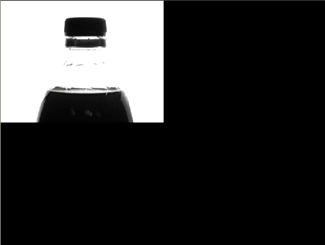
Nach Einfügen der Funktion in die In-Sight-Tabelle, kann der Anwender den Inspektionsbereich durch einen Doppelklick auf das Wort „Bereich“ im Eigenschaftsblatt definieren, der dann als roter Inspektionsbereich-Rahmen über dem Bild erscheint. Der Anwender kann diesen Rahmen mithilfe des Mauszeigers bewegen oder dessen Größe verändern, und dann für das Annehmen der Auswahl auf die Schaltfläche OK  in der Symbolleiste „Job bearbeiten“ klicken und zum Eigenschaftsblatt zurückkehren. (Die Auswahl kann auch durch Drücken der Eingabetaste oder durch Doppelklicken auf den Inspektionsbereich angenommen werden.)
in der Symbolleiste „Job bearbeiten“ klicken und zum Eigenschaftsblatt zurückkehren. (Die Auswahl kann auch durch Drücken der Eingabetaste oder durch Doppelklicken auf den Inspektionsbereich angenommen werden.)
Tippt man „50“ in das Feld „x-Skalierung“ als auch in das Feld „y-Skalierung“, bestätigt die unveränderten Standardeinstellungen der anderen Parameter und klickt auf OK im Eigenschaftsblatt, dann wird die Konfiguration für dieses Beispiel beendet und die Funktion auf das Eingangsbild angewendet.
Unten sehen Sie ein auf 50 % skaliertes Bild der Flasche.
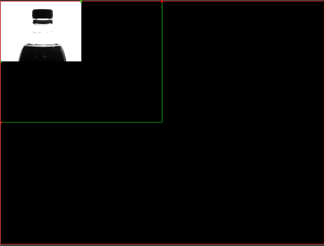
Der Anwender kann „ScaleImage“ auch zur umgekehrten „Krümmung“ oder „Drehung“ von Objekten verwenden. Dies vereinfacht manchmal das Verweisen von anderen Tools auf das bearbeitete Ausgangsbild. In diesem Beispiel ist das Objekt eine leicht gekrümmte Strecke, die ohne die Überlagerung angezeigt wird (dies wurde durch Klicken auf Überlagerung im Menü „Ansicht“ erreicht). Die Strecke soll also auf 50 % ihrer Größe skaliert werden, sodass das Eingabebild als auch das Ausgabebild zusammen in der selben Ansicht angezeigt werden.
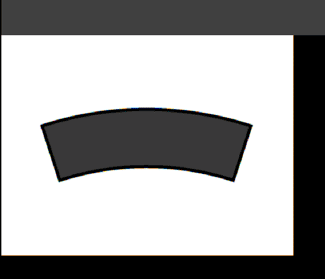
Nach dem Einfügen der Funktion, der Definition des Inspektionsbereichs und der Angabe „50“ im Feld „x-Skalierung“ als auch im Feld „y-Skalierung“ des Eigenschaftsblatts (wie im vorangehenden Beispiel mit der Flasche beschrieben), erhöht der Anwender schrittweise die Werte in den Feldern „Winkel“ und „Krümmung“ für den Parameter „Bereich“, bis das Objekt gerade ist. Mit der Annahme der Standardeinstellungen der anderen Parameter und durch Klicken auf OK im Eigenschaftsblatt wird die Konfiguration für dieses Beispiel beendet und die Funktion auf das Eingangsbild angewendet. Unten sehen Sie das Bild des gebogenen Objekts in der Mitte und die kleinere und die in andere Richtung zurückgebogene Version in der oberen linken Ecke.
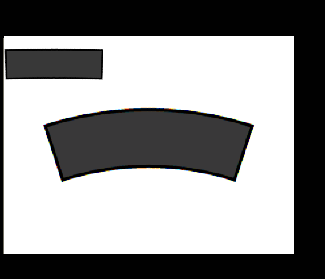
In diesem Beispiel, waren ein Winkelwert von 17.390 und ein Krümmungswert von -36.389 für das Begradigen der gebogenen Strecke notwendig.